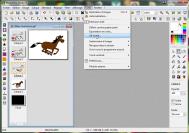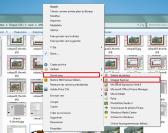Vous êtes ici :
Accueil >
Exercices >
Images
animées > Principe de l'animation
Le principe de l'animation d'une image
L'animation d'image est un procédé cinématographique qui consiste à créer l'illusion de mouvement. Celui-ci est décomposé en une succession d'images fixes dont
la vision à une fréquence donnée créer ce dernier.
L'animation d'une image se fera grâce à l'
Outil : Gifs animés ... de PhotoFiltre Studio et sera enregistrée au format
Gif.
Une image animée au format
gif est constituée d'un fond et d'autant de calques que d'images fixes à superposer.
La barre des calques placée à gauche contient une représentation des calques sous forme de miniature. Les miniatures sont
empilées de bas en haut,
dans l'ordre d'affichage des calques. Le calque de fond est affiché en premier, ensuite, c'est le calque dont la miniature se trouve juste au-dessus de celle
du calque de fond qui est affiché. On procède ainsi jusqu'au calque du dessus dont la miniature se trouve toute en haut de la pile
- Chargez le gif du cheval (après l'avoir enregistré car
c'est une image avec transparence) dans PhotoFiltre Studio.
Ce gif contient 8 calques en plus du fond et seul le fond et le premier calque sont visibles.
Étape 1 : Navigation dans la barre des calques.
|
|
- Des boutons de navigation apparaissent en bas de la barre des calques lorsque le nombre de miniatures dépasse celui pouvant être affiché dans
la barre. Les deux premiers boutons permettent de faire défiler les miniatures vers le haut ou vers le bas. Le dernier bouton permet l'accès rapide
à un calque.
Si le nombre de calques est trop important, vous pouvez utiliser menu Affichage / Miniatures des calques /
Texte.
|
|
Étape 2 : Animation - Visibilité des calques.
- Cliquez sur la miniature du calque 2 avec le bouton gauche de la souris pour le sélectionner. Celui-ci devient alors le calque actif (la miniature
du calque actif contient un cadre coloré).
- Vérifiez que l'Outil Gestionnaire de calques
 est sélectionné. En
cochant ou décochant visible à droite vous ressentirez une impression de mouvement. est sélectionné. En
cochant ou décochant visible à droite vous ressentirez une impression de mouvement.
|
|
|
Remarque: vous pouvez afficher ou masquer tous les calques à la fois à partir du menu Calque.
Étape 3 : Enregistrer le travail au format PFI pour conserver les calques et retravailler l'image ultérieurement.
- Menu Fichier / Enregistrer sous ou cliquez sur
 , ou bien Fichier / Enregistrer
dans / Le dossier de l'image en cours. Sauvegardez votre image au format .pfi. , ou bien Fichier / Enregistrer
dans / Le dossier de l'image en cours. Sauvegardez votre image au format .pfi.
|
|
|
Étape 4 : Tester un gif animé.
-
Menu Outils / Gifs animés ...
-
Dans la boite de dialogue qui apparait cliquez sur Aperçu. Une page doit s'ouvrir dans votre navigateur Internet
(sinon passez à l'étape10).
|
|
-
Dans la boite de dialogue qui apparait, cochez palette optimisée et boucler.
- Choisissez la durée en /100s de l'affichage des calques.
|
|
|
Étape 5 : Enregistrer l'animation.
- Cliquez sur Exporter. Dans la fenêtre qui s'ouvre, donnez un nom à votre animation. Ne changez pas le
type qui doit être Gif. Cliquez sur Enregistrer après avoir choisi le dossier d'enregistrement
ou le bureau.
|
|
|
Étape 6 : Afficher un gif animé à partir du poste de travail.
- Clic droit sur le fichier, choisissez ouvrir avec et puis Internet Explorer ou Chrome ...
Sous Windows XP, dans le Poste de travail, le gif sera animé si vous mettez l'affichage en mode Pellicule.
|
|